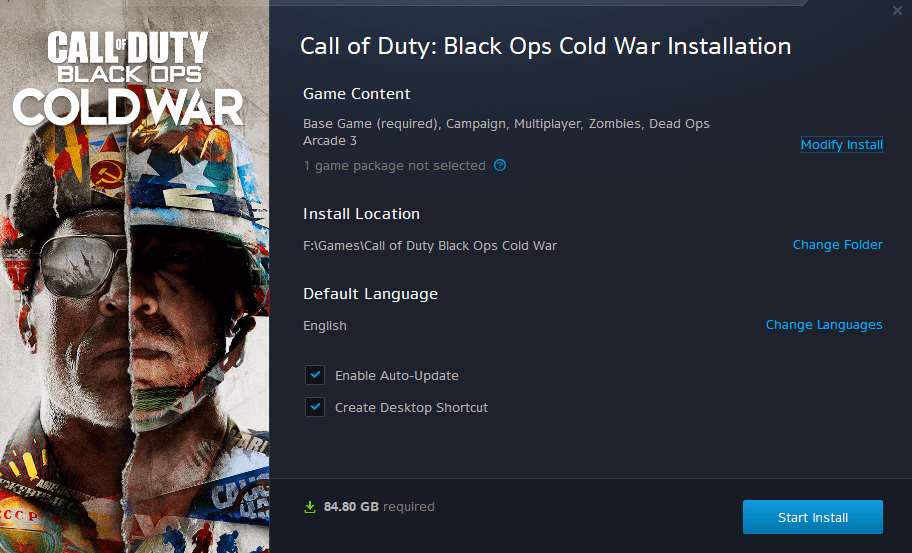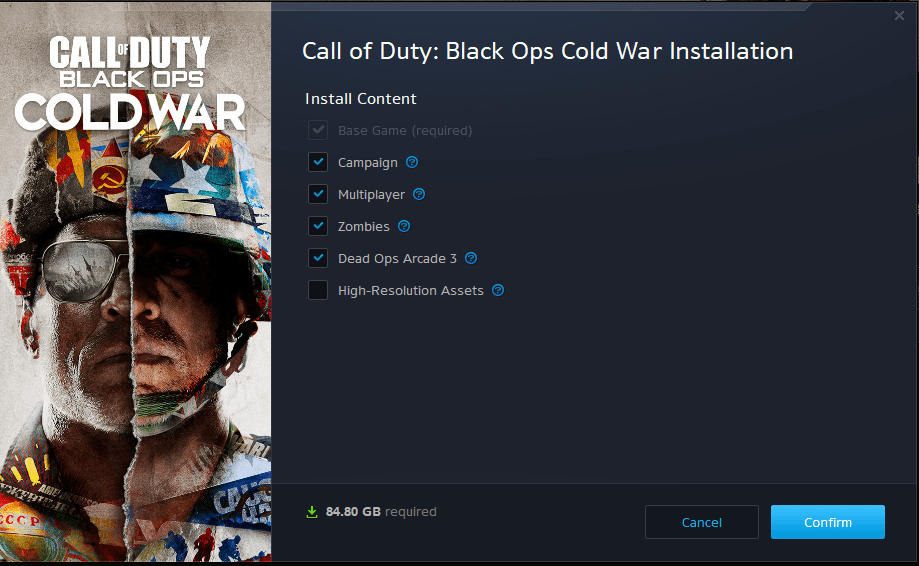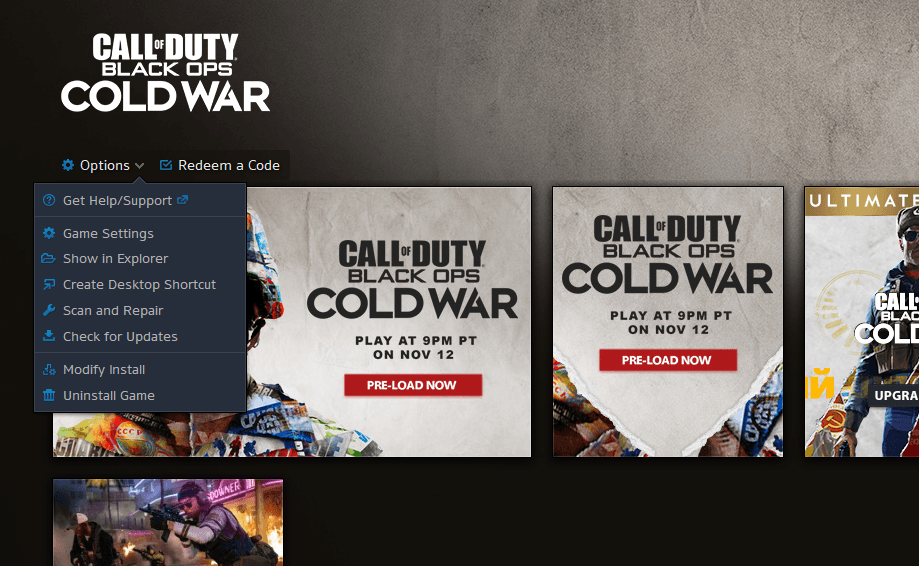Em consoles, é preciso primeiro instalar todo o jogo base: Campanha, Multijogador, Zumbis e Dead Ops Arcade. Uma vez que a instalação esteja completa, você pode, opcionalmente, excluir conteúdos para gerenciar o seu armazenamento em disco rígido.
- Selecione Opções no menu principal.
- Vá até a aba Geral.
- Role até o final e selecione Instalações do Jogo.
- Destaque qualquer conteúdo que você deseja desinstalar e pressione Selecionar.
- Campanha
- Multijogador
- Zumbis
- Dead Ops Arcade
- Selecione Desinstalar e, depois, Confirmar.
Caso você desinstale o Call of Duty: Black Ops Cold War mas ainda tenha o Call of Duty: Modern Warfare instalado, o DLC do Call of Duty: Black Ops Cold War vai permanecer em seu console. Para remover o DLC do Call of Duty: Black Ops Cold War, abra o Call of Duty: Modern Warfare, e siga os passos acima.